设置(照片扫描)对话框
单击 (从计算机中扫描)选项卡上的照片扫描以显示设置(照片扫描)对话框。
(从计算机中扫描)选项卡上的照片扫描以显示设置(照片扫描)对话框。
在设置(照片扫描)对话框中,还可以进行高级扫描设置以将项目作为照片进行扫描。
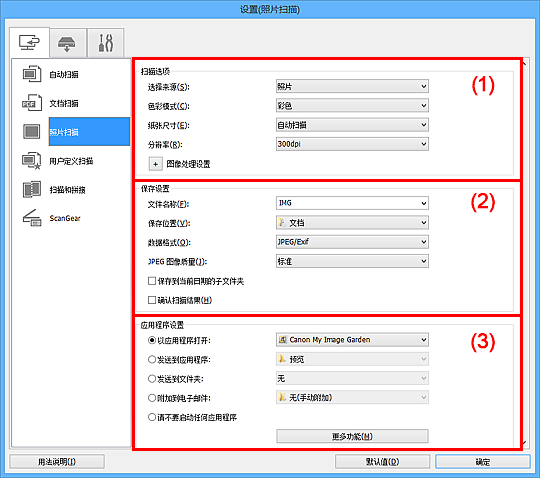
 重要事项
重要事项
- 从My Image Garden显示设置对话框时,不会出现应用程序设置的设置项目。
(1) 扫描选项区域
- 选择来源
- 选择照片。
- 色彩模式
-
选择要扫描项目的色彩模式。
- 纸张尺寸
-
选择要扫描项目的尺寸。
当选择用户定义时,出现可以指定纸张尺寸的屏幕。 选择一个单位,然后输入宽度和高度,然后单击确定。

 注释
注释- 单击默认值以将指定的设置恢复为默认设置。
- 分辨率
-
选择要扫描项目的分辨率。
分辨率(值)越高,图像越细致。
- 图像处理设置
-
单击
 (加号)设置以下项目。
(加号)设置以下项目。 重要事项
重要事项- 色彩模式为黑白时,图像处理设置不可用。
- 锐化轮廓
- 增强物体的轮廓以锐化图像。
(2) 保存设置区域
- 文件名称
-
为要保存的图像输入文件名称。 保存文件时,以“_20XX0101_0001”的格式在设置的文件名称后添加日期和四位数字。
 注释
注释- 当选择保存到当前日期的子文件夹复选框时,会在设置的文件名称后添加日期和四位数字。
- 保存位置
-
显示要保存扫描图像的文件夹。 要更改文件夹,在从下拉菜单中选择添加...后显示的选择目标文件夹对话框中指定目标文件夹。
默认保存至以下文件夹。
- Windows 8.1:文档文件夹
- Windows 8:我的文档文件夹
- Windows 7:我的文档文件夹
- Windows Vista:文档文件夹
- Windows XP:我的文档文件夹
 重要事项
重要事项- 从My Image Garden显示设置对话框时,不会出现该选项。
- 数据格式
-
选择要保存扫描图像的数据格式。
可以选择JPEG/Exif、TIFF或PNG。
 重要事项
重要事项- 当色彩模式为黑白时,无法选择JPEG/Exif。
 注释
注释- 使用网络连接时,如果在数据格式中设置TIFF或PNG,扫描时间可能要比平时长。
- JPEG 图像质量
-
可以指定JPEG文件的图像质量。
 重要事项
重要事项- 仅当数据格式选择为JPEG/Exif时,才会出现此项。
- 保存到当前日期的子文件夹
-
选中该复选框以在保存位置指定的文件夹中创建一个当前日期文件夹,并将扫描的图像保存在其中。 将创建以如“20XX_01_01”(年_月_日)为名称的文件夹。
如果未选中该复选框,文件会直接保存在保存位置指定的文件夹中。
- 确认扫描结果
-
扫描后显示保存设置对话框。
 重要事项
重要事项- 从My Image Garden显示设置对话框时,不会出现该选项。
(3) 应用程序设置区域
- 以应用程序打开
-
要增强或修正扫描的图像时选择此项。
可以从下拉菜单中指定应用程序。
- 发送到应用程序
-
要在可以浏览或组织图像的应用程序中使用扫描的图像时选择此项。
可以从下拉菜单中指定应用程序。
- 发送到文件夹
-
要将扫描的图像同时保存到除保存位置中所指定文件夹以外的文件夹时选择此项。
可以从下拉菜单中指定文件夹。
- 附加到电子邮件
-
要发送附加有扫描图像的电子邮件时选择此项。
可以从下拉菜单中指定要启动的电子邮件客户端。
- 请不要启动任何应用程序
- 保存到保存位置中指定的文件夹。
 注释
注释
- 在从下拉菜单中选择添加...后显示的选择应用程序或选择目标文件夹对话框中指定应用程序或文件夹。
- 用法说明
- 打开该指南。
- 默认值
- 可以将显示屏幕的设置恢复为默认设置。

